- Το Instagram συνεχίζει να καταρρέει σε iPhone ή Android | Πώς να φτιάξεις?
- 1. Επανεκκινήστε το τηλέφωνό σας
- 2. Ενημερώστε την εφαρμογή Instagram
- 3. Ενημερώστε το λογισμικό για φορητές συσκευές
- 4. Κλείστε άλλες εφαρμογές που εκτελούνται
- 5. Ελέγξτε την κατάσταση διακομιστή Instagram
- 6. Εκκαθάριση δεδομένων προσωρινής μνήμης του Instagram
- 7. Αποχωρήστε από το πρόγραμμα Beta του Instagram
- Πώς να καθαρίσετε την προσωρινή μνήμη Instagram στο τηλέφωνο Android;
- Πώς να διορθώσετε το Instagram που δεν ανταποκρίνεται;
- Γιατί δεν μπορώ να ενημερώσω την εφαρμογή Instagram στο iPhone;
- Πώς να διορθώσετε τη συντριβή του Instagram στο Android;
- Πώς να διορθώσετε το σφάλμα εφαρμογής σε συσκευή Android;
- Πώς να διορθώσετε τη συντριβή της εφαρμογής Instagram;
- Γιατί το Instagram τρέχει στο παρασκήνιο στο τηλέφωνό μου Android;
- Πώς να διορθώσετε το Instagram που δεν λειτουργεί σε τηλέφωνο Android;
- Πώς να διορθώσετε το Instagram που δεν λειτουργεί στο Android;
- Πώς να διορθώσετε ότι η εφαρμογή Instagram συνεχίζει να συντρίβεται;
- Γιατί το Instagram δεν λειτουργεί στα Windows 10;
Εάν αντιμετωπίζετε προβλήματα με το Instagram στην κινητή συσκευή σας, τότε δεν είστε μόνοι εδώ. Οι χρήστες αναφέρουν ότι είτε η εφαρμογή Instagram διακόπτεται αμέσως όταν ανοίγετε την εφαρμογή είτε μετά από κάποιο χρονικό διάστημα. Λοιπόν, φαίνεται αρκετά απογοητευτικό σε πολλούς χρήστες που επηρεάζονται και αν το Instagram σας συνεχίζει να κολλάει σε iPhone ή Android, τότε ελέγξτε αυτόν τον οδηγό αντιμετώπισης προβλημάτων για το πώς να το διορθώσετε.
Μιλώντας για τους πιθανούς λόγους πίσω από ένα τέτοιο ζήτημα είναι πολύ πιθανό να έχουμε μια ξεπερασμένη εφαρμογή Instagram. Εν τω μεταξύ, η εκτέλεση μιας παλαιότερης ή με σφάλματα έκδοσης λογισμικού για κινητά μπορεί επίσης να προκαλέσει σφάλματα εφαρμογής. Επιπλέον, προβλήματα διακοπής λειτουργίας ή διακοπής λειτουργίας με τον διακομιστή Instagram μπορούν επίσης να προκαλέσουν πολλά προβλήματα με την εκκίνηση ή τη συντριβή της εφαρμογής. Μερικές φορές άλλες εφαρμογές που εκτελούνται στο παρασκήνιο μπορεί να σας προβληματίσουν.
Το Instagram συνεχίζει να καταρρέει σε iPhone ή Android | Πώς να φτιάξεις?
Τώρα, χωρίς να χάσουμε άλλο χρόνο, ας μεταβούμε στον παρακάτω οδηγό.

1. Επανεκκινήστε το τηλέφωνό σας
Ναί! Μια απλή επανεκκίνηση μπορεί επίσης να διορθώσει πολλές προσωρινές δυσλειτουργίες ή προβλήματα δεδομένων προσωρινής αποθήκευσης από την κινητή συσκευή σας. Αν και αυτή η επιλογή μπορεί να ακούγεται γελοία σε μερικούς ανθρώπους, δεν σας κοστίζει τίποτα ή δεν απαιτεί κανενός είδους προσπάθεια.
Διαφημίσεις
Επομένως, απλώς δοκιμάστε το μία φορά και ελέγξτε εάν το πρόβλημα έχει επιδιορθωθεί ή όχι. Αν όχι τότε μην ανησυχείς. Για επανεκκίνηση της κινητής συσκευής σας:
Για αντρόιντ:
- Απλώς ξεκλειδώστε την οθόνη κλειδώματος της συσκευής σας Android.
- Πατήστε παρατεταμένα το κουμπί λειτουργίας μέχρι να εμφανιστεί στην οθόνη το μενού λειτουργίας.
- Τώρα, επιλέξτε Επανεκκίνηση και η συσκευή σας θα επανεκκινήσει αυτόματα.
Για iOS:
- Πατήστε και κρατήστε πατημένο το Τροφοδοσία + Μείωση έντασης ήχου κουμπιά ταυτόχρονα για μερικά δευτερόλεπτα μέχρι να «Σύρετε για απενεργοποίηση» εμφανίζεται η οθόνη.
- Τώρα, απλώς σύρετε τη γραμμή από αριστερά προς τα δεξιά για να την απενεργοποιήσετε.
- Περιμένετε περίπου μερικά δευτερόλεπτα και πατήστε παρατεταμένα το κουμπί λειτουργίας για να ενεργοποιήσετε ξανά το iPhone.
Διαφήμιση
Διαβάστε επίσης
2. Ενημερώστε την εφαρμογή Instagram
Θα πρέπει να βεβαιωθείτε ότι είτε χρησιμοποιείτε μια ενημερωμένη εφαρμογή Instagram στο κινητό σας είτε όχι. Εάν εκτελείτε μια παλιά έκδοση, αυτό σημαίνει ότι το πρόβλημα συμβαίνει στο τέλος σας.
Διαφημίσεις
Για αντρόιντ:
- Ανοιξε το Google Play Store εφαρμογή > Αναζήτηση για Ίνσταγκραμ.
- Πατήστε σε αυτό από το αποτέλεσμα αναζήτησης > Επιλογή Εκσυγχρονίζω. (εάν είναι διαθέσιμο)
- Μόλις ενημερωθεί, πατήστε Ανοιξε.
Για iOS:
- Ανοιξε το Apple App Store στο iPhone σας.
- Πατήστε στο εικονίδιο αναζήτησης > Πληκτρολογήστε Ίνσταγκραμ και ψάξτε το.
- Πατήστε στο Instagram από το αποτέλεσμα αναζήτησης και επιλέξτε ΕΚΣΥΓΧΡΟΝΙΖΩ. (εάν είναι διαθέσιμο)
- Μόλις εγκατασταθεί στην πιο πρόσφατη ενημέρωση, φροντίστε να πατήσετε ΑΝΟΙΞΕ.
3. Ενημερώστε το λογισμικό για φορητές συσκευές
Κυρίως μια παρωχημένη έκδοση λογισμικού στην κινητή συσκευή σας μπορεί επίσης να προκαλέσει πολλά ζητήματα όπως σφάλματα εφαρμογής. Επομένως, εάν είστε ένα από τα θύματα, φροντίστε να ενημερώσετε το λογισμικό για κινητά στην πιο πρόσφατη έκδοσή του.
Διαφημίσεις
Για αντρόιντ:
- Πατήστε Ρυθμίσεις > Κάντε κύλιση προς τα κάτω στο κάτω μέρος της σελίδας.
- Πατήστε Σύστημα > Επιλέξτε Προχωρημένος.
- Παω σε Ενημέρωση συστήματος και η συσκευή θα ελέγξει αυτόματα για διαθέσιμες ενημερώσεις.
- Εάν είναι διαθέσιμο, φροντίστε να πατήσετε Λήψη και εγκατάσταση.
- Αφήστε τη διαδικασία να ολοκληρωθεί και η συσκευή σας θα επανεκκινήσει αυτόματα.
Λάβετε υπόψη ότι τα παραπάνω βήματα ενδέχεται να διαφέρουν ανάλογα με τον αριθμό μοντέλου της συσκευής σας. Έτσι, μπορείτε να αναζητήσετε την επιλογή ενημέρωσης λογισμικού με μη αυτόματο τρόπο από το μενού ρυθμίσεων.
Για iOS:
- Πατήστε Ρυθμίσεις > Μετάβαση στο Γενικός.
- Επιλέγω Αναβάθμιση λογισμικού > Θα αναζητήσει αυτόματα τη διαθέσιμη ενημέρωση.
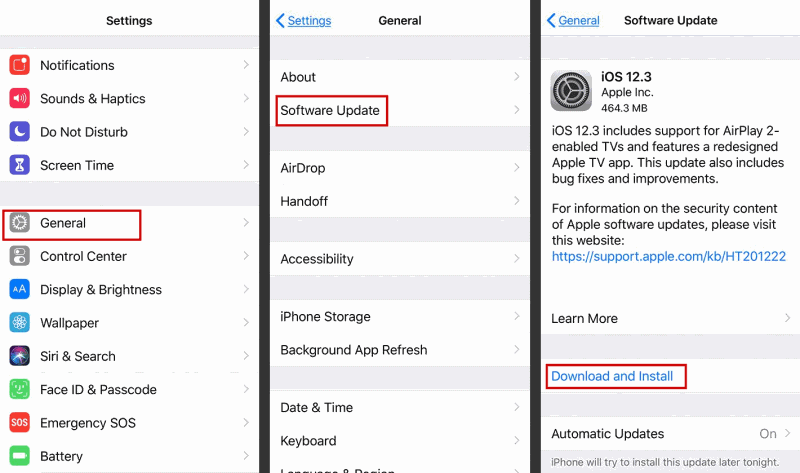
- Εάν είναι διαθέσιμο, τότε φροντίστε να επιλέξετε Λήψη και εγκατάσταση.
- Μπορεί επίσης να σας ζητήσει να εισαγάγετε τον κωδικό ξεκλειδώματος οθόνης του iPhone σας.
- Απλώς φροντίστε να βάλετε τον κωδικό ξεκλειδώματος οθόνης και προχωρήστε στην ενημέρωση.
- Περιμένετε να ολοκληρωθεί η διαδικασία > Μόλις ολοκληρωθεί, το iPhone σας θα εγκαταστήσει αυτόματα την ενημέρωση και θα επανεκκινήσει το σύστημα.
4. Κλείστε άλλες εφαρμογές που εκτελούνται
Είναι πολύ συνηθισμένο στις μέρες μας να συνεχίζουμε να κολλάμε τις εφαρμογές για κινητά για κάποιους λόγους, αλλά εάν σε περίπτωση που ο αποθηκευτικός χώρος του κινητού σας είναι αρκετά χαμηλός ή αρχίσει να καθυστερεί πολύ συνολικά, τότε φροντίστε να κλείσετε μερικές από τις εφαρμογές που εκτελούνται στο παρασκήνιο χειροκίνητα για να αποτρέψετε το σύστημα για συντριβή εφαρμογών. Επομένως, θα πρέπει να σύρετε προς τα επάνω και να κρατήσετε πατημένο το μεσαίο κάτω μέρος της οθόνης της συσκευής για να ανοίξετε τον πίνακα Πρόσφατα.
Εδώ μπορείτε να σύρετε προς τα πάνω όλες τις εφαρμογές που εκτελούνται στο παρασκήνιο με μη αυτόματο τρόπο για να διαγράψετε πολλή χρήση RAM. Επιπλέον, μπορείτε επίσης απλώς να επανεκκινήσετε τη συσκευή για να κλείσετε αυτόματα τις εφαρμογές που εκτελούνται στο παρασκήνιο.
5. Ελέγξτε την κατάσταση διακομιστή Instagram
Οι πιθανότητες είναι αρκετά υψηλές ώστε οι διακομιστές Instagram να αντιμετωπίσουν ένα τεράστιο πρόβλημα διακοπής λειτουργίας ή διακοπής λειτουργίας για λίγο. Εάν αισθάνεστε το ίδιο, φροντίστε να ανατρέξετε στη σελίδα Κατάσταση Instagram Down Detector τρίτου μέρους για πληροφορίες σε πραγματικό χρόνο.

Τη στιγμή της συγγραφής αυτού του άρθρου, μπορούμε να δούμε ότι υπάρχει ένα τεράστιο πρόβλημα διακοπής λειτουργίας και οι περισσότεροι χρήστες επηρεάζονται από τα προβλήματα φόρτωσης, σύνδεσης και φόρτωσης ειδήσεων.
6. Εκκαθάριση δεδομένων προσωρινής μνήμης του Instagram
Η εκκαθάριση των δεδομένων προσωρινής μνήμης της εφαρμογής Instagram για κινητά μπορεί απλώς να διορθώσει πολλά ζητήματα, όπως σφάλματα, καθυστερήσεις, μη φόρτωση, προβλήματα σύνδεσης, ζητήματα που σχετίζονται με τη φόρτωση ειδήσεων κ.λπ. Επομένως, είναι πάντα καλύτερο να καθαρίζετε πλήρως τα δεδομένα της προσωρινής μνήμης. εφαρμογή. Να το πράξουν:
Για αντρόιντ:
- Πατήστε παρατεταμένα το Ίνσταγκραμ εφαρμογή από την αρχική οθόνη.
- Πατήστε Πληροφορίες εφαρμογής > Επιλέξτε Αποθήκευση και κρυφή μνήμη.

- Τώρα, πατήστε στο Εκκαθάριση προσωρινής μνήμης > Ανοίξτε το Ίνσταγκραμ εφαρμογή κανονικά.
Για iOS:
- Ενώ οι χρήστες iPhone δεν μπορούν πραγματικά να καθαρίσουν την προσωρινή μνήμη της εφαρμογής κανονικά. Επομένως, θα χρειαστεί να απεγκαταστήσετε και να επανεγκαταστήσετε την εφαρμογή Instagram για να αφαιρέσετε δεδομένα προσωρινής μνήμης.
- Απλώς πηγαίνετε στο Ρυθμίσεις > Πατήστε στο Γενικός.
- Πλοηγηθείτε στο Αποθήκευση iPhone > Κάντε κύλιση προς τα κάτω και πατήστε στο Ίνσταγκραμ.
- Τώρα, επιλέξτε το Διαγραφή εφαρμογής κουμπί στη σελίδα.
- Μόλις τελειώσετε, φροντίστε να επανεκκινήσετε το iPhone σας κανονικά.
- Παω σε Apple App Store > Αναζήτηση για Ίνσταγκραμ.
- Πατήστε ΠΑΙΡΝΩ για να το εγκαταστήσετε ξανά.
- Τέλος, συνδεθείτε στον λογαριασμό σας και είστε έτοιμοι.
7. Αποχωρήστε από το πρόγραμμα Beta του Instagram
Μερικές φορές μπορεί να συμβεί να έχετε εγγραφεί στο Πρόγραμμα Beta του Instagram για να αποκτήσετε έγκαιρη πρόσβαση σε νέες λειτουργίες ή αλλαγές που παρουσιάστηκαν πρόσφατα. Αν και σας φαίνεται ωραίο και χρήσιμο, μερικές φορές η έκδοση πρώιμης πρόσβασης ή η ενημέρωση beta μπορεί να επιφέρει πολλά σφάλματα ή ζητήματα σταθερότητας στην εφαρμογή σας που οδηγούν σε συντριβή. Είναι καλύτερα να αποχωρήσετε αμέσως από το πρόγραμμα beta για να επιλύσετε το πρόβλημα.
Για αντρόιντ:
- Ανοιξε το Google Play Store εφαρμογή > Αναζήτηση για Instagram.
- Ανοιξε το Ίνσταγκραμ σελίδα εφαρμογής > Κάντε κύλιση προς τα κάτω μέχρι να δείτε το “Είστε δοκιμαστής beta” παρατήρηση.
- Τώρα, απλώς πατήστε ‘Αδεια’ και επιβεβαιώστε την εργασία για έξοδο από το πρόγραμμα δοκιμών beta.
- Μόλις τελειώσετε, φροντίστε να επανεκκινήσετε το κινητό σας για να εφαρμόσετε τις αλλαγές.
- Μπορείτε να ανοίξετε ξανά την εφαρμογή Play Store και να ελέγξετε εάν η ενημέρωση της εφαρμογής Instagram είναι διαθέσιμη ή όχι. Εάν ναι, φροντίστε να το ενημερώσετε στην πιο πρόσφατη έκδοση.
Για iOS:
- Εάν χρησιμοποιείτε iOS στη συσκευή σας Apple iPhone και έχετε εγγραφεί στην πλατφόρμα δοκιμών beta του Instagram, φροντίστε να ανοίξετε το TestFlight εφαρμογή.
- Τώρα, βγείτε από την εγγραφή από το πρόγραμμα beta του Instagram.
Ωστόσο, εάν δεν διαθέτετε την εφαρμογή TestFlight, δεν χρειάζεται να ανησυχείτε για αυτό και αυτό σημαίνει ότι δεν έχετε εγγραφεί στο πρόγραμμα beta.
Αυτό είναι, παιδιά. Ελπίζουμε ότι αυτός ο οδηγός ήταν χρήσιμος για εσάς. Για περαιτέρω απορίες, μπορείτε να σχολιάσετε παρακάτω.
FAQ
Πώς να καθαρίσετε την προσωρινή μνήμη Instagram στο τηλέφωνο Android;
Για αυτήν τη μέθοδο, μπορείτε να ακολουθήσετε τα βήματα για την εκκαθάριση των δεδομένων προσωρινής μνήμης: 1. Ανοίξτε τις Ρυθμίσεις του τηλεφώνου σας και κάντε κύλιση προς τα κάτω για να ανοίξετε την ενότητα Εφαρμογές. 2. Πατήστε Διαχείριση εφαρμογών. 3. Τώρα, εντοπίστε και πατήστε στο Instagram από τη λίστα των εφαρμογών που θα δείτε στην οθόνη σας. 4.
Πώς να διορθώσετε το Instagram που δεν ανταποκρίνεται;
Είναι ένας από τους συνηθισμένους τρόπους για να αποτρέψετε τη συντριβή μιας εφαρμογής. Πατήστε παρατεταμένα το εικονίδιο της εφαρμογής Instagram. Κάντε κλικ στις Πληροφορίες εφαρμογής. Εδώ, κάντε κλικ στην Αποθήκευση και πατήστε Εκκαθάριση προσωρινής μνήμης.Μπορείτε επίσης να ανοίξετε τη σελίδα Πληροφορίες εφαρμογής μέσω Ρυθμίσεις > Εφαρμογές > Instagram. Τώρα, ανοίξτε ξανά το Instagram για να δείτε αν λειτουργεί καλά.
Γιατί δεν μπορώ να ενημερώσω την εφαρμογή Instagram στο iPhone;
Εάν δεν υπάρχει κουμπί Ενημέρωση στη σελίδα της εφαρμογής Instagram του App Store της συσκευής σας (και αυτό που έχετε είναι ένα κουμπί Άνοιγμα), αυτό σημαίνει ότι έχετε εγκαταστήσει την πιο πρόσφατη έκδοση στο iPhone σας. Σημείωση: Η εφαρμογή Instagram θα μπορούσε επίσης να διακοπεί εάν χρησιμοποιείτε μια μη επαληθευμένη έκδοση beta για προγραμματιστές iOS 13.
Πώς να διορθώσετε τη συντριβή του Instagram στο Android;
Το πρώτο και πιο βασικό βήμα για να διορθώσετε τη συντριβή του Instagram είναι να επανεκκινήσετε το Android ή το iPhone σας. Η επανεκκίνηση του τηλεφώνου θα εξαλείψει τυχόν προσωρινά σφάλματα ή δυσλειτουργίες, δίνοντας μια νέα αρχή στην εφαρμογή. Στη συνέχεια, ανοίξτε ξανά το Instagram για να δείτε αν κολλάει ή κλείνει αναγκαστικά. Εάν ναι, προχωρήστε με τα άλλα βήματα παρακάτω. 2. Ενημερώστε την εφαρμογή Instagram
Πώς να διορθώσετε το σφάλμα εφαρμογής σε συσκευή Android;
Εάν όχι, μπορείτε επίσης να κάνετε μια πλήρη διαγραφή της προσωρινής μνήμης συστήματος στη συσκευή σας Android. Μια γρήγορη ενημέρωση της εφαρμογής μπορεί να εμποδίσει τη συντριβή της στο τηλέφωνό σας. Ανοίξτε το Google Play Store και επιλέξτε Έλεγχος για ενημερώσεις ή Λήψη όλων των ενημερώσεων εάν η εφαρμογή έχει ήδη ελέγξει.
Πώς να διορθώσετε τη συντριβή της εφαρμογής Instagram;
Εάν ενημερώσατε πρόσφατα την εφαρμογή Instagram, θα ήταν καλύτερα να διαγράψετε την προσωρινή μνήμη της. Είναι ένας από τους συνηθισμένους τρόπους για να αποτρέψετε τη συντριβή μιας εφαρμογής. Πατήστε παρατεταμένα το εικονίδιο της εφαρμογής Instagram. Κάντε κλικ στις Πληροφορίες εφαρμογής. Εδώ, κάντε κλικ στην Αποθήκευση και πατήστε Εκκαθάριση προσωρινής μνήμης. Μπορείτε επίσης να ανοίξετε τη σελίδα Πληροφορίες εφαρμογής μέσω Ρυθμίσεις > Εφαρμογές > Instagram.
Γιατί το Instagram τρέχει στο παρασκήνιο στο τηλέφωνό μου Android;
Αν και το Android αφαιρεί αυτόματα τις περιττές εφαρμογές παρασκηνίου από τη μνήμη, μερικές φορές οι εφαρμογές τείνουν να συνεχίζουν να εκτελούνται στο παρασκήνιο. Αυτό είναι μάλλον συνηθισμένο για εφαρμογές που στέλνουν ειδοποιήσεις. Μπορείτε να κλείσετε αναγκαστικά το Instagram από τις ρυθμίσεις Android. Ανοίξτε τις Ρυθμίσεις. Επιλέξτε Εφαρμογές και ειδοποιήσεις > Εμφάνιση όλων των εφαρμογών.
Πώς να διορθώσετε το Instagram που δεν λειτουργεί σε τηλέφωνο Android;
Κάντε επανεκκίνηση του τηλεφώνου σας Android και στη συνέχεια προσπαθήστε να ανοίξετε την εφαρμογή Instagram.Αυτό θα σας επιτρέψει να χρησιμοποιήσετε την εφαρμογή Instagram. Εάν όχι, μπορείτε επίσης να κάνετε μια πλήρη διαγραφή της προσωρινής μνήμης συστήματος στη συσκευή σας Android. Μια γρήγορη ενημέρωση της εφαρμογής μπορεί να εμποδίσει τη συντριβή της στο τηλέφωνό σας.
Πώς να διορθώσετε το Instagram που δεν λειτουργεί στο Android;
8 τρόποι για να διορθώσετε το πρόβλημα του Instagram που δεν λειτουργεί, φορτώνει ή διακόπτεται 1. Ενημερώστε το λειτουργικό σύστημα του τηλεφώνου. Λοιπόν, το Android δεν είναι ακριβώς δημοφιλές για τη λήψη ενημερώσεων λειτουργικού συστήματος εγκαίρως από οποιονδήποτε κατασκευαστή τηλεφώνων. Εκτός… 2. Επανεγκαταστήστε το Instagram. Οι περισσότερες εφαρμογές εκδίδουν διορθώσεις σφαλμάτων μέσω ενημερώσεων εφαρμογών τακτικά και το Instagram δεν …
Πώς να διορθώσετε ότι η εφαρμογή Instagram συνεχίζει να συντρίβεται;
Τώρα, εάν θέλετε να επαναφέρετε την εφαρμογή Instagram στο iPhone σας, δυστυχώς, δεν μπορείτε να το κάνετε για την εφαρμογή Instagram. Επομένως, θα πρέπει να απεγκαταστήσετε και στη συνέχεια να εγκαταστήσετε ξανά την εφαρμογή για να διαγράψετε τα δεδομένα της από τη συσκευή σας. Αυτή η μέθοδος θα διορθώσει προβλήματα εξαιτίας των οποίων η εφαρμογή Instagram συνεχίζει να κολλάει ή να αποτυγχάνει να φορτώσει νέα δεδομένα στο τηλέφωνό σας. 4.
Γιατί το Instagram δεν λειτουργεί στα Windows 10;
Αλλά, δυστυχώς, εάν το Instagram εξακολουθεί να μην λειτουργεί στο σύστημα, τότε πρέπει να περιμένετε μέχρι να ολοκληρωθεί η εφαρμογή. Οι εφαρμογές απαιτούσαν ειδική άδεια για να λειτουργήσουν σωστά. Ομοίως, όταν οι απαιτούμενες άδειες εφαρμογής δεν παρέχονται στο Instagram, ενδέχεται να αντιμετωπίσετε προβλήματα που εμποδίζουν την ακριβή λειτουργία του Instagram.











--good-funny-weird-nicknames-for-discord.jpg)